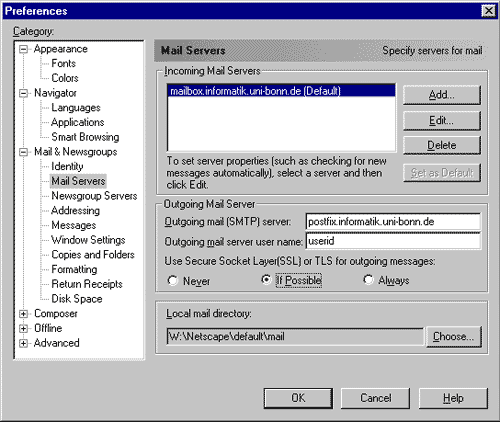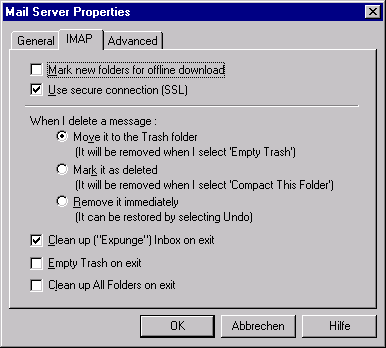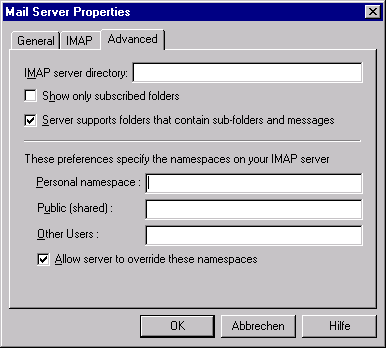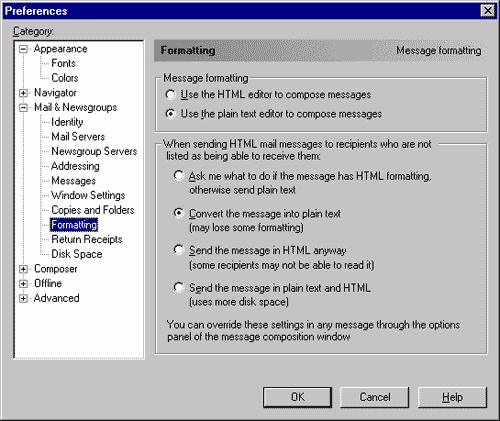| Bitte beachten Sie die nachfolgenden Konfigurationshinweise zur Nutzung des email servers mailbox.iai.uni-bonn.de mit dem Netscape Messenger einschliesslich die Einstellhinweise bzgl. des Löschens von Nachrichten. Ferner verwenden Sie bitte ausschliesslich eine hinreichend aktuelle Version des Netscape Messengers ( > 4.72 ). |
Wählen Sie im pull-down Menü Edit den Punkt Preferences an. Im dann erscheinenden pop-up befinden sich im Bereich Mail & Newsgroups die relevanten Eingabefelder und Selektionsmöglichkeiten. Sollte diese Kategorie nicht aufgefalltet sein, klicken Sie auf das links stehende + oder > Symbol.
1. In der Unterkategorie Mail Servers sollten sich folgende Einstellungen wiederfinden:
- Incoming Mail Servers: mailbox.iai.uni-bonn.de
(wird erst im nächsten Formular eingetragen)
- Outgoing mail server: postfix.iai.uni-bonn.de
- Outgoing mail server user name: ihre userid
- Use Secure Socket Layer (SSL) ... for outgoing messages: If Possible
Durch Anwahl des buttons Add gelangen Sie zum Eingabeformular für den Incoming Mail Server.
Beachten Sie bitte, dass es bei der Umbennung eines bestehenden Incoming Mail Servers in mailbox.iai.uni-bonn.de aufgrund von Fehlern in Netscape zu Problemen kommen kann. Gleiches gilt für andere Änderungen an der Konfiguration des Incoming Mail Servers wie der Wechsel von POP3 zu IMAP. Löschen Sie bitte einen alten Eintrag und fügen den neuen für mailbox.iai.uni-bonn.de durch Add hinzu! |
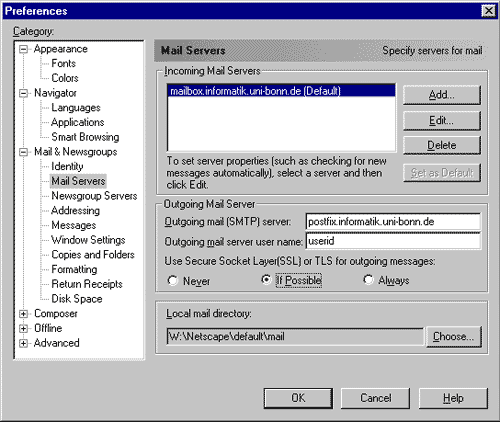 |
2. Beabsichtigen Sie die Nutzung authentifizierter SMTP Verbindungen (*) nehmen Sie bitte folgende geringfügig abweichende Einstellung vor:
- Outgoing Mail Server: postfix.iai.uni-bonn.de:587
(*) zwingend erforderlich zum Versand von Email über den server postfix von ausserhalb des Institutsnetzes |
 |
3. Im Reiter General nehmen Sie bitte folgende Einstellungen vor:
- Server Name: mailbox.iai.uni-bonn.de
- Server Type: IMAP Server
- User Name: ihre userid
- Remember password: abhängig vom eigenen Sicherheitsempfinden
- Check for mail every: 15
Diesen Wert bitte nicht zu klein wählen. Z.B. 5 oder 3 Minuten. Zu häufiges Abfragen können vom server mit einer Sperre von jeweils 30 Minuten geahndet werden.
|
 |
4. Der Reiter IMAP ist zweimal dargestellt, da hier zwei von drei Strategien sinnvoll sein können.
Aktivieren Sie jedoch bitte keinesfalls die dritte Möglichkeit! (Remove it immediately)
Beiden Alternativen gemein ist die notwendige Aktivierung von
- Use secure connection (SSL)
Die Alternativen betreffen das Vorgehen beim Löschen einzelner Nachrichten:
Alternative I:
- Move it to the Trash folder
Hierbei werden zu löschende Nachrichten auf der server zunächst in den sogenannten trash folder verschoben und erst durch ein explizites Empty trash on mailbox... im pull-down Menu File tatsächlich entfernt. Dies kann auch implizit beim Verlassen von Netscape durch Aktivieren von
geschehen. |
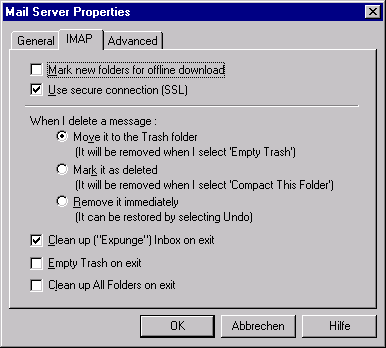 |
Alternative II:
Das IMAP Protokoll selbst teilt das Entfernen von Nachrichten ebenfalls in zwei Schritte auf. Im ersten Schritt steht das Markieren der im Bereich des servers zu löschen Nachrichten. Im zweiten ggf. auch deutlich späteren Schritt erfolgt das tatsächliche Entfernen der Nachrichten aus einem IMAP folder.
Bei Aktivierung von
werden zu löschende Nachrichten lediglich als gelöscht markiert. Erst durch explizites Ausführen von Compact this folder im pull-down Menu File wird der belegte Speicherplatz und quota wieder freigegeben. Dies kann auch implizit beim Verlassen von Netscape durch Aktivieren von
- Clean up All Folders on exit
geschehen. |
 |
Alternative III:
Hierbei sollten Nachrichten direkt nach der Anwahl von Löschen entfernt werden. Netscape führt aber lediglich den ersten Schritt dazu aus, so dass Nachrichten weiterhin Speicherplatz belegen (siehe Erläterung zu Alternative II). Dies auch bei Anwahl der entsprechenden expliziten Compact Anweidung. Überdies zeigt Netscape dem Anwender solche Nachrichten nicht mehr an, so dass Speicherplatz vor dem Anwender mit Ausnahme der quota Anzeige verborgen belegt bleibt, wird kein anderer Mail User Agent verwendet. |
5. Der Reiter Advanced sollte wie folgt aussehen: |
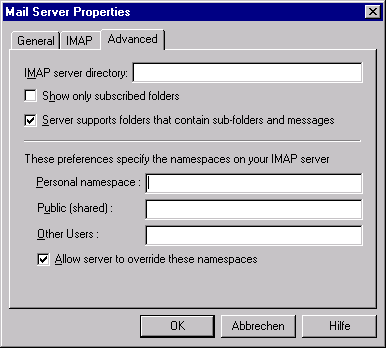 |
6. In der Unterkategorie Formatting empfiehlt es sich folgende Einstellungen vorzunehmen:
- Message formatting Use the plain text editor to compose messages
- When sending HTML mail messages ...: Convert the message into plain text
Leser und halbierter Speicherplatzverbrauch werden es Ihnen danken. |
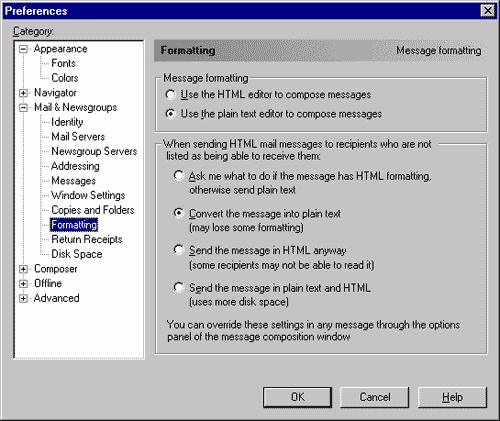 |
Wenn Sie den Netscape Messenger aufrufen, versucht dieser eine Verbindung mit dem IMAPS Server aufzubauen und bedient sich dabei einer Verschlüsselung durch das SSL Protokoll. Dabei wird Netscape das vom IMAPS Server verwendete Zertifikat prüfen. Zumindest bei der ersten Verbindung oder nach Änderungen des Zertifikats werden Sie dazu von Netscape durch eine auf mehrere Fenster verteilte Bestätigung geführt. Aktivieren Sie an geeigneter Stelle accept this certificate forever werden Sie nicht nach jedem neuen Verbindungsaufbau damit konfrontiert.
Bei Fragen zur Konfiguration von Netscape wenden Sie sich bitte an Ihre lokale Systembetreuung.
|